Khi bạn tiến hành thay đổi ảnh đại diện trên Facebook, bạn bè của bạn trên Facebook sẽ nhìn thấy và có thể Like/Comment một cách thoải mái và dễ dàng. Trong trường hợp bạn muốn thay đổi ảnh đại diện của Only me thì người khác sẽ không xem được và không thể Like/Comment ảnh đại diện đó. Đổi avatar Only Me là cách phù hợp cho những ai muốn sống ẩn danh trên Facebook và không muốn bị người khác trêu chọc. Trong bài viết này Thủ thuật phần mềm sẽ hướng dẫn các bạn cách đổi ảnh đại diện. Chỉ mình tôi (Only me), không ai biết.
1. Cách đổi ảnh đại diện Chỉ mình tôi (Only me) trên nền tảng Facebook máy tính
Facebook trên máy tính hiện nay hoạt động thông qua nền tảng trình duyệt Web, với nền tảng Web này, bạn có thể thay đổi avatar ẩn danh một cách nhanh chóng!
Bước 1: Đầu tiên bạn truy cập vào trang cá nhân của mình và chọn Cập nhật dưới ảnh đại diện của bạn.
Bước 2: Sau đó, các bạn chọn Tải ảnh lên để tiến hành chọn ảnh đặt làm ảnh đại diện.
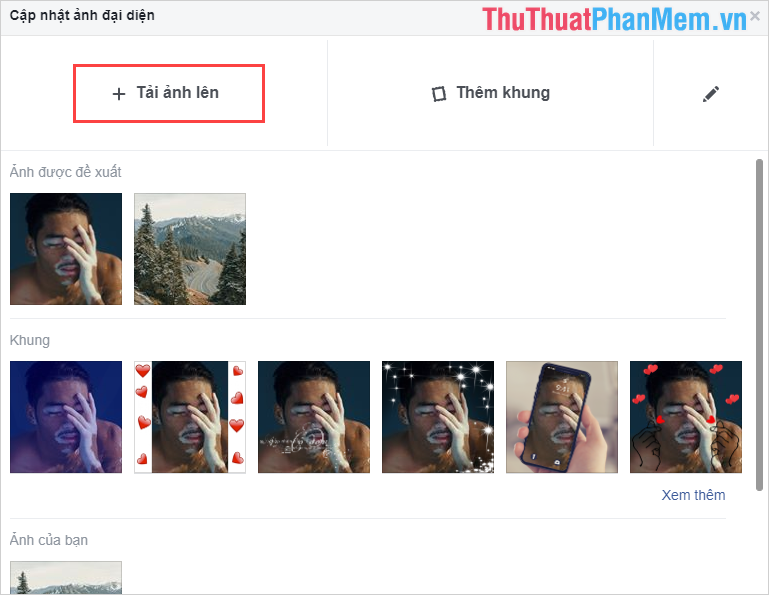
Bước 3: Khi ảnh đại diện đã được tải lên Facebook, hãy điều hướng đến bài đăng và nhấp vào tùy chọn để Chỉnh sửa bài đăng.
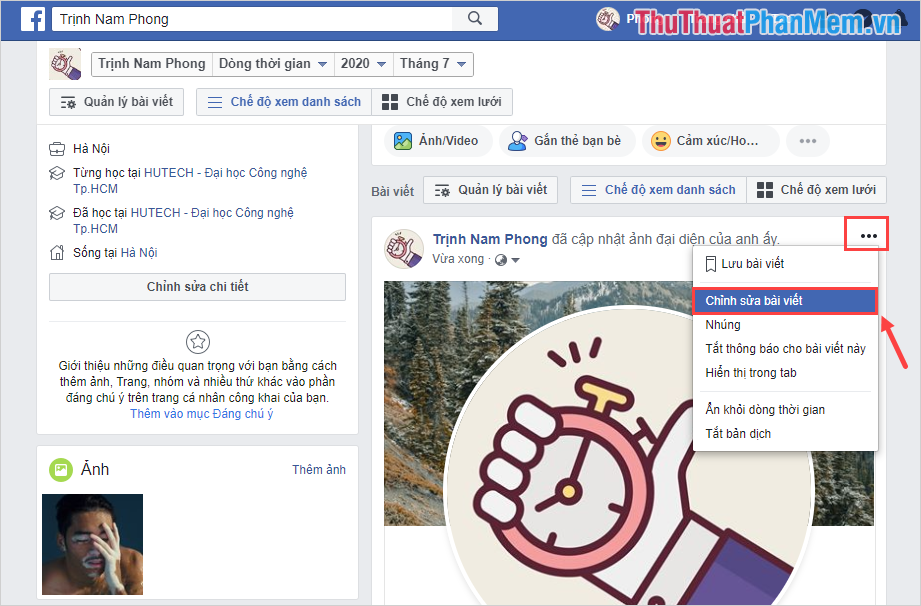
Bước 4: Tại đây, hãy thiết lập quyền riêng tư cho các bài viết của Only Me.
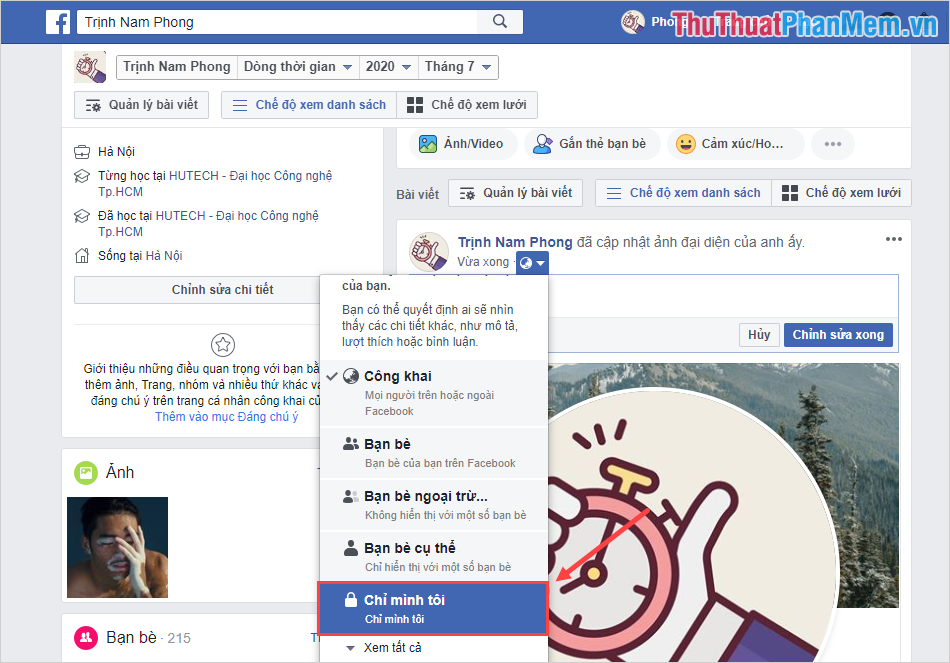
Bước 5: Khi thiết lập xong chế độ Only Me, tiếp tục chọn Options và chọn Hide from timeline.
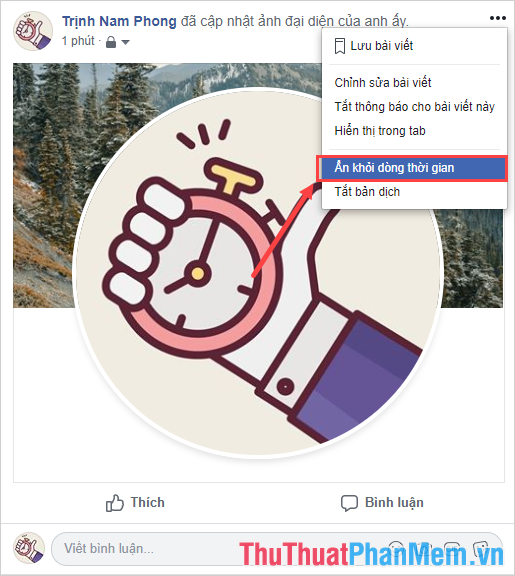
Sau khi bạn thiết lập đầy đủ các bước trên, bất kỳ ai click vào ảnh đại diện của bạn cũng chỉ xem được ảnh đó chứ không được Like/Comment.
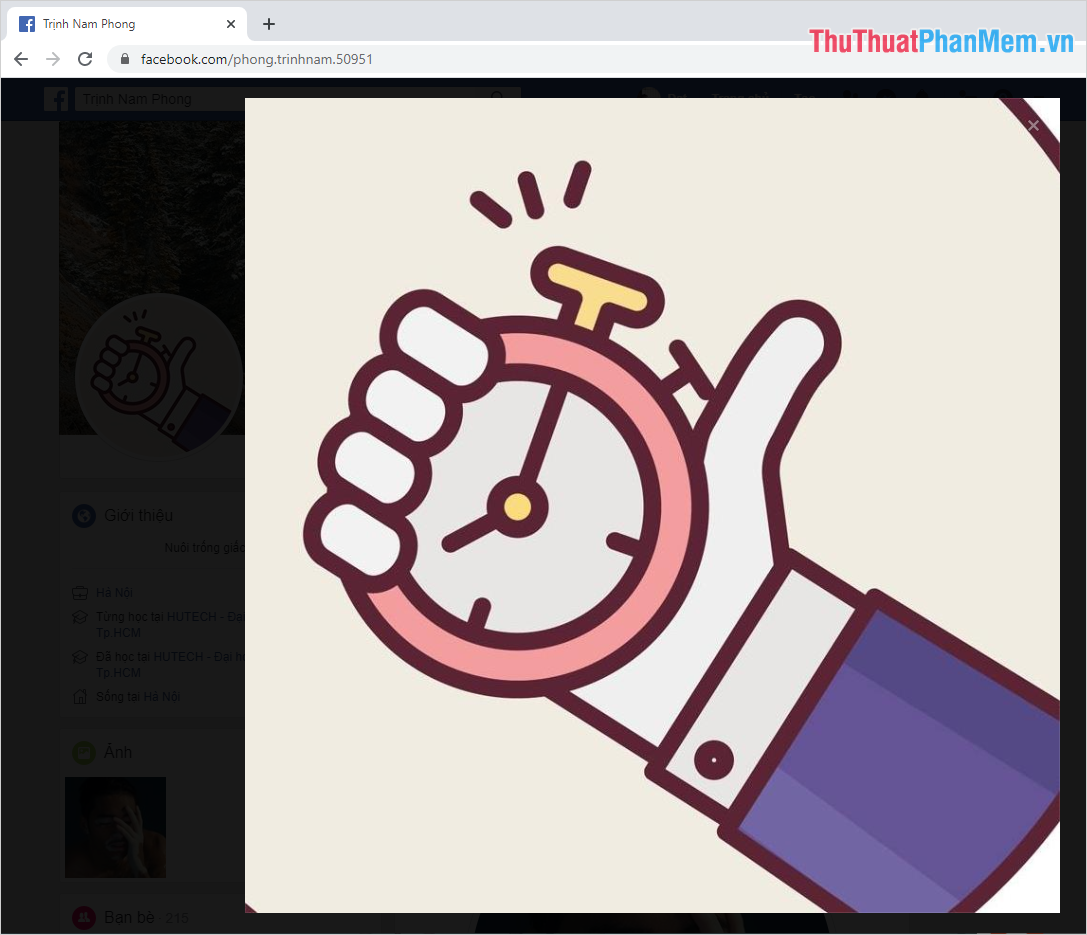
2. Cách đổi ảnh đại diện Chỉ mình tôi (Only me) trên nền tảng Facebook di động
Trên điện thoại, bạn cũng có thể đặt ảnh đại diện của mình ở chế độ Chỉ mình tôi để hạn chế người khác nhìn thấy ảnh đó và họ không thể Bình luận/Thích ảnh đó. Để thiết lập cài đặt này, bạn cần làm như sau:
Bước 1: Vào trang cá nhân của bạn và chọn Thay đổi ảnh đại diện. Giờ đây, bạn có thể chọn chọn ảnh hồ sơ hoặc video để mở từ điện thoại của mình.
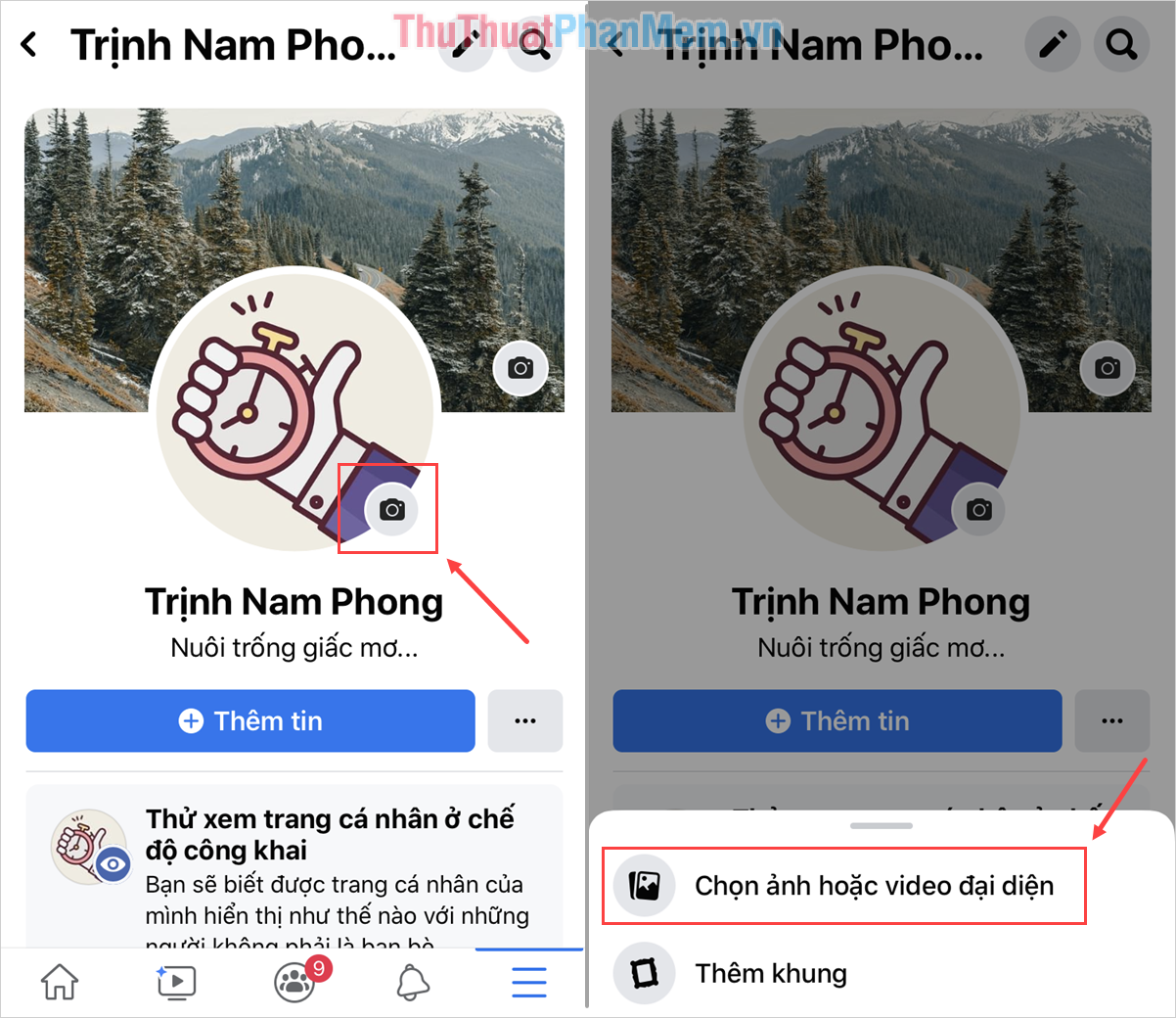
Bước 2: Sau khi chọn được ảnh đại diện phù hợp, bạn bỏ chọn mục “Chia sẻ thông tin mới lên bảng tin” và chọn Lưu để hoàn tất việc đăng ảnh.
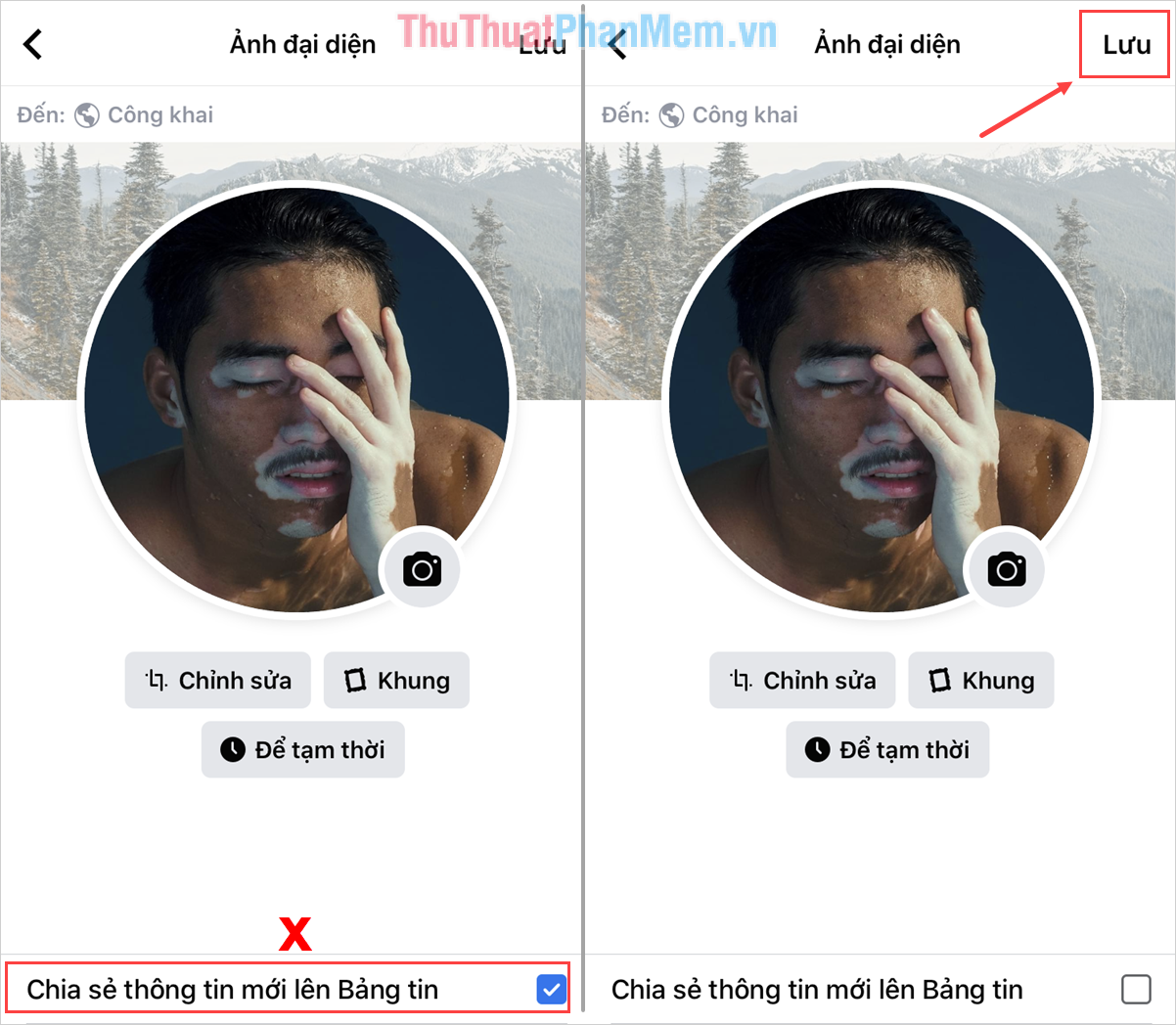
Bước 3: Tiếp theo, bạn tìm đến bài viết cần đổi ảnh đại diện và chọn Tùy chọn -> Chỉnh sửa quyền riêng tư.
Tại đây, bạn thiết lập quyền riêng tư là Only Me và nhấn Done để lưu lại.
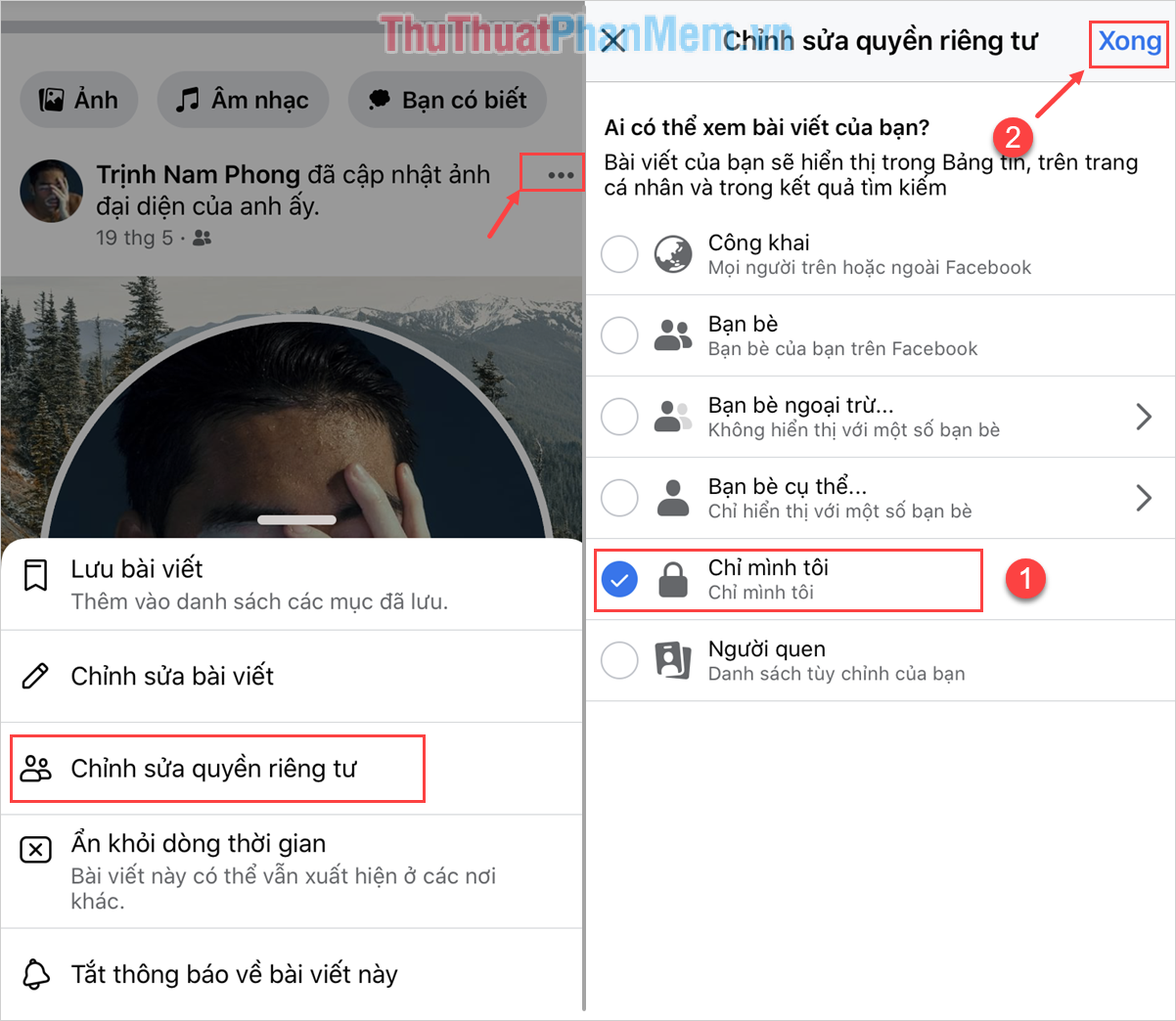
Bước 4: Cuối cùng, chọn Tùy chọn và chọn Ẩn khỏi dòng thời gian. Từ bây giờ, ảnh đại diện của bạn sẽ không còn được nhìn thấy trên dòng thời gian của bạn và những người khác sẽ không thể Thích/Nhận xét về ảnh đại diện của bạn.
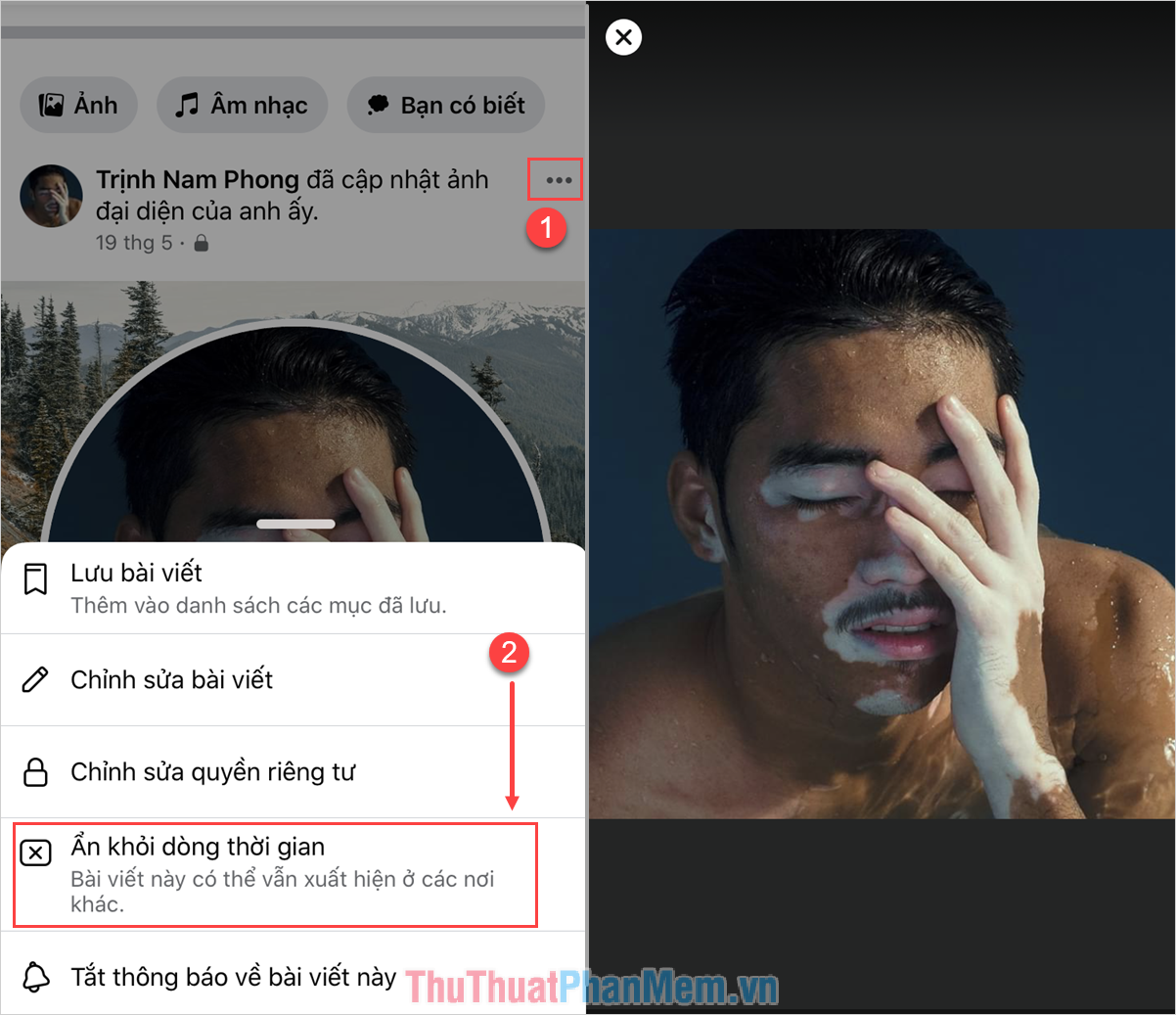
Trong bài viết này Thủ thuật phần mềm đã hướng dẫn các bạn cách đổi ảnh đại diện ở chế độ Only Me không ai biết. Chúc một ngày tốt lành!
Bạn thấy bài viết Cách thay ảnh đại diện Chỉ mình tôi (Only me), không ai biết có đáp ướng đươc vấn đề bạn tìm hiểu không?, nếu không hãy comment góp ý thêm về Cách thay ảnh đại diện Chỉ mình tôi (Only me), không ai biết bên dưới để vietabinhdinh.edu.vn có thể thay đổi & cải thiện nội dung tốt hơn cho các bạn nhé! Cám ơn bạn đã ghé thăm Website: vietabinhdinh.edu.vn
Nhớ để nguồn bài viết này: Cách thay ảnh đại diện Chỉ mình tôi (Only me), không ai biết của website vietabinhdinh.edu.vn
Chuyên mục: Kiến thức chung
Tóp 10 Cách thay ảnh đại diện Chỉ mình tôi (Only me), không ai biết
#Cách #thay #ảnh #đại #diện #Chỉ #mình #tôi #không #biết
Video Cách thay ảnh đại diện Chỉ mình tôi (Only me), không ai biết
Hình Ảnh Cách thay ảnh đại diện Chỉ mình tôi (Only me), không ai biết
#Cách #thay #ảnh #đại #diện #Chỉ #mình #tôi #không #biết
Tin tức Cách thay ảnh đại diện Chỉ mình tôi (Only me), không ai biết
#Cách #thay #ảnh #đại #diện #Chỉ #mình #tôi #không #biết
Review Cách thay ảnh đại diện Chỉ mình tôi (Only me), không ai biết
#Cách #thay #ảnh #đại #diện #Chỉ #mình #tôi #không #biết
Tham khảo Cách thay ảnh đại diện Chỉ mình tôi (Only me), không ai biết
#Cách #thay #ảnh #đại #diện #Chỉ #mình #tôi #không #biết
Mới nhất Cách thay ảnh đại diện Chỉ mình tôi (Only me), không ai biết
#Cách #thay #ảnh #đại #diện #Chỉ #mình #tôi #không #biết
Hướng dẫn Cách thay ảnh đại diện Chỉ mình tôi (Only me), không ai biết
#Cách #thay #ảnh #đại #diện #Chỉ #mình #tôi #không #biết